相信我的世界新手玩家们总是能看见大神的世界画面更精美、更细腻;也想和大神们一样在玩我的世界时能有更好的游戏风格,今天我就向游玩网易版我的世界的新手玩家们示范如何添加光影效果 。

文章插图
首先,我们要在组件中心下载叫高清修复(optifine)的组件,这个组件能够让游戏运行好材质包 。
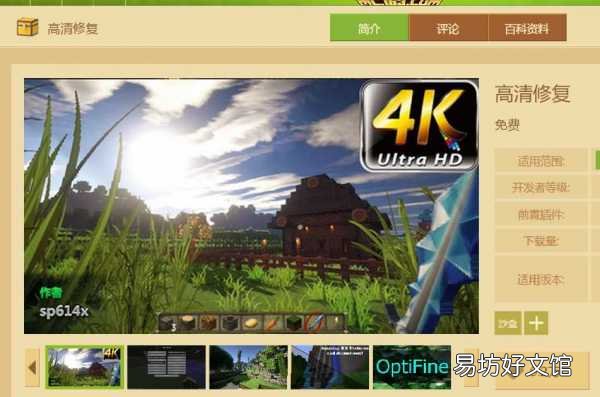
文章插图
然后,我们在组件中心里随便下载一个光影包 。
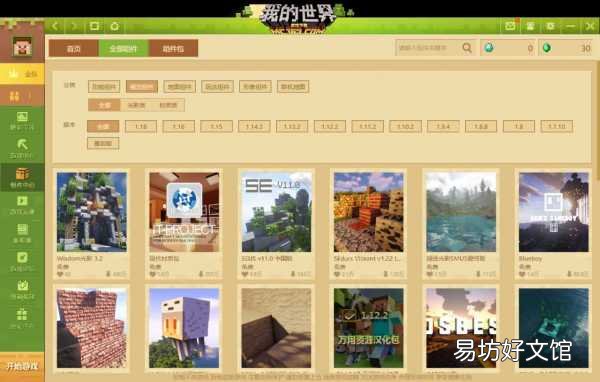
文章插图
接下来选取一个世界,在它的组件管理里打开高清修复 。之后进入世界,在设置界面点击选项进入视频设置,在这里你就能看见光影的选项 。
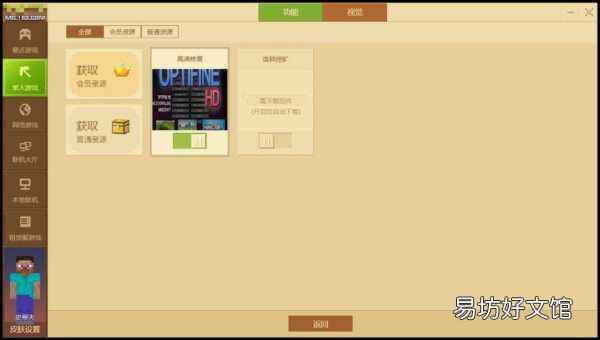
文章插图
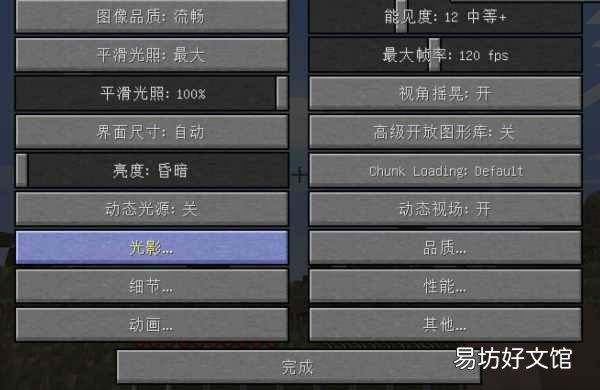
文章插图
我们再点击进入光影,就能看见我们之前下载好的光影包了,不过这时的光影包还不能直接用 。
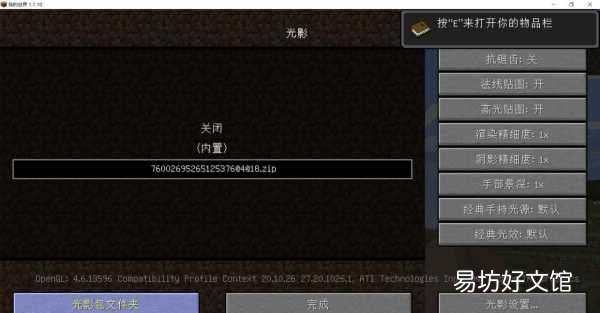
文章插图
我们要选中光影包文件夹这个选项,就会弹出光影包所在的文件夹,我们需要在这个文件夹里将光影包解压,然后回到游戏界面就会发现多出来一个选项,那就是能使用的光影包了 。最后选中它,我们再回到游戏界面里就可以看到光影包已经正常运行啦 。
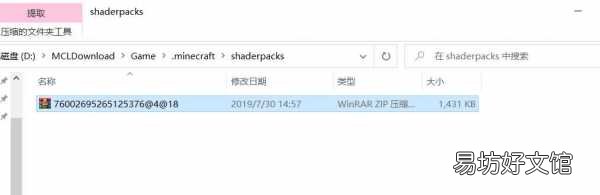
文章插图
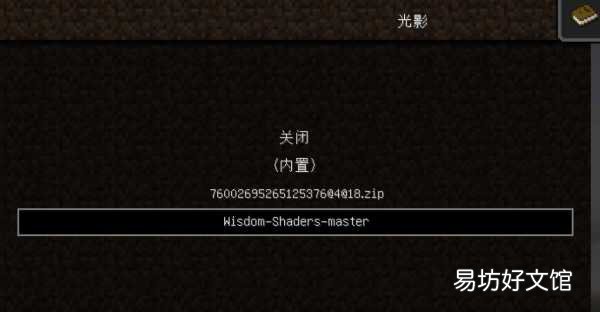
文章插图
让我们来看看,加了光影包的前后对比 。

文章插图
原始画面

文章插图
【光影包详细安装步骤指南 我的世界光影包放在哪个文件】 加光影后
看了以后是不是很心动呢,现在马上去试试吧!
推荐阅读
- spa全身包括什么
- 房屋公摊面积包括哪些
- 小ck是什么牌子,小ck包包是什么档次牌子
- 电信的爱听4g流量包如何取消
- 身体素质包括哪几大类
- 化妆包括哪些项目
- 酸辣包菜的家常做法 酸辣包菜做法介绍
- 搞笑网名
- apk数据包怎么安装使用
- 职工薪酬的范围包括哪些,短期职工薪酬主要包括哪些内容







